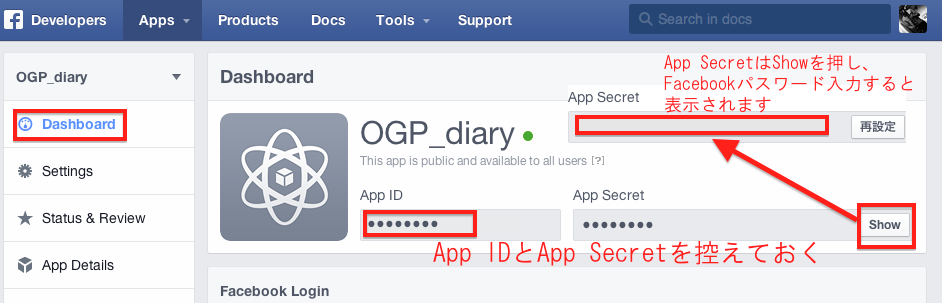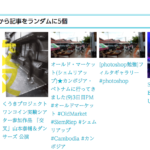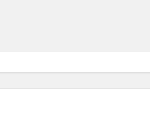この記事は公開から9年、最終更新日からも6年経過しています。内容が古くなっている可能性があります。
WordPressで作成したブログをFacebookでシェアした際に表示される画像が、その投稿とは無関係なものになることが多くて、色々、調べて行った結果、どうも、OGPという聞いたこともない(勉強不足ともいう)概念を導入したほうが良さそうだという結論に達した。
OGP設定について、一番わかりやすい記事;
WordPress&facebook連携設定① OGP設定方法
を参考に、自分でも設定してみました。
※殆ど上記記事をなぞっているだけで、すみません。ただし、上記の筆者はOGP設定をプラグインを用いずに実現される例を主に書かれていますが、私はプラグインで実現してみました!
上記記事より。
OGP(Open Graph Protocol)とは、
記事をFacebookで「シェア」「いいね」したときに、
記事の要約やサムネイルを、Facebookのタイムライン上で
どのように表示するのかを記述しておくためのコードです。
★はじまり〜
(1)おそらく誤った認識からか、アイキャッチ画像を設定することで、Facebbok上でその画像が表示されると思っておりました(実際、そう書いてある記事も結構たくさんありまして)。しかし、リンクをシェアした際に、画像が正しく表示されたり、別の記事の画像が表示されたり、そして、下記例にいたっては、何も表示されませんでした。
アイキャッチ画像を設定しているのに、Facebookシェア時に何も表示されない。
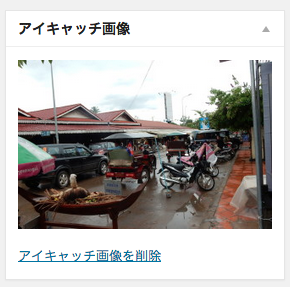 →
→ 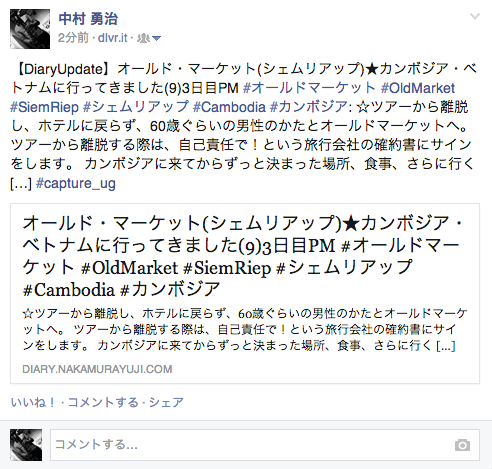
(2)OGPが正常に記述されているかどうかは、FacebookのOpen Graph Debbugerで確認できるとのこと。
確かに、何か確定してない・・・という類のメッセージが出ています。また、imageもたくさんの画像が表示されます(最後に正常になった場合の例も載せます)。
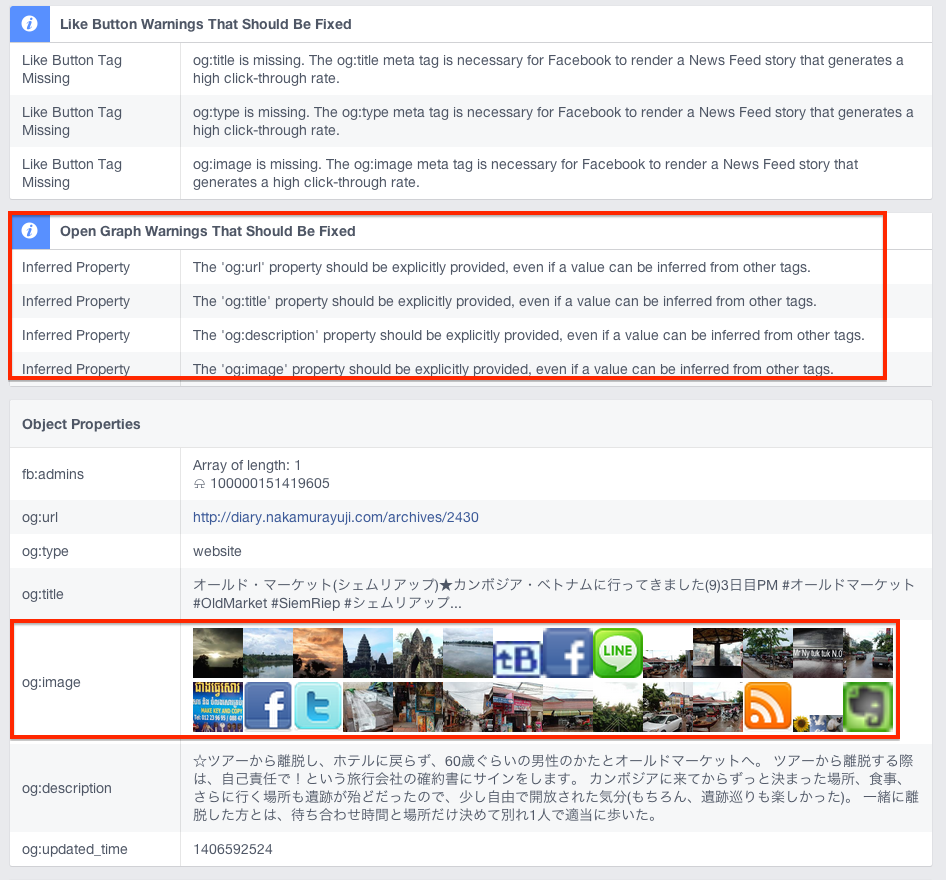
(3)アプリを作成するために、Facebookの開発者登録が必要になりますが、私はすでに登録しておりましたので、この作業は不要でした。今回参考にさせて頂いておりますWordPress&facebook連携設定① OGP設定方法に詳細が記載されていますね。
(4)アプリの作成
Facebook Developersにアクセスします。
上部の「Apps」→「Create a New App」

Display Name,Namespace, カテゴリを設定し、アプリを作成します。(画像による文字認証(CAPTCHA)が必要です。)
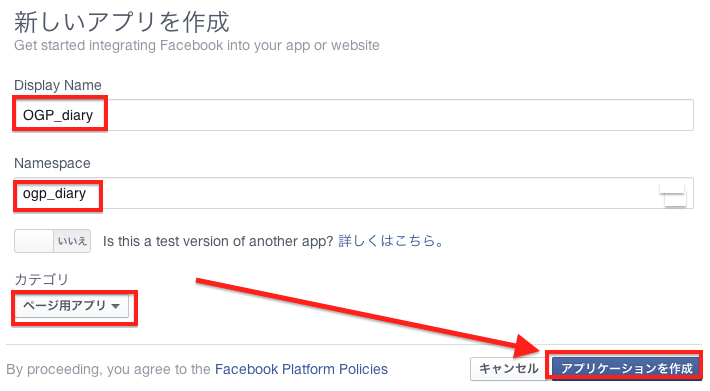
(5)作成したアプリを公開モードにします。
開発者モードのため動作しないようです。

左側の「Settings」を押し、サイト管理者のメールアドレスを入力し「Save Changes」 を押します。
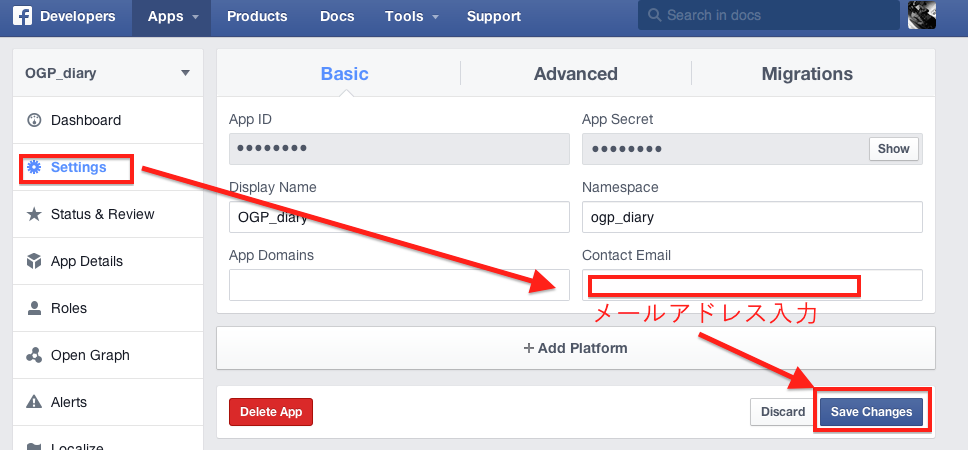
左側メニューの「Status & Review」へ移動し、右側のスイッチを「Yes」→「承認」するとPublicモードになります。
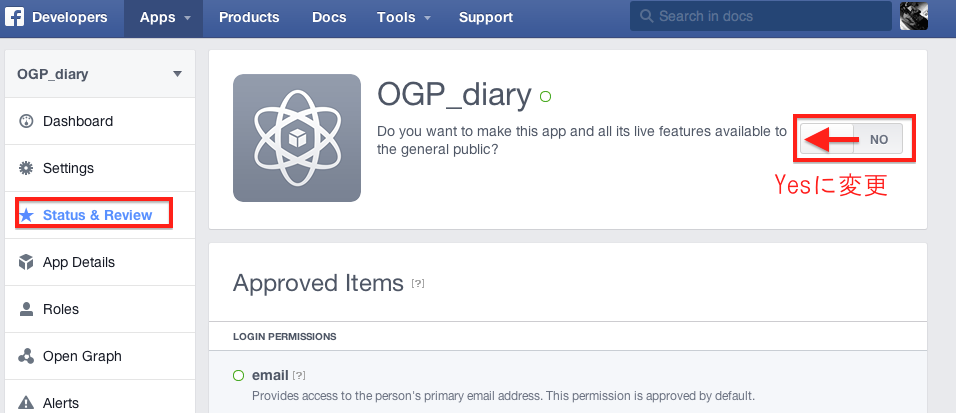
↓
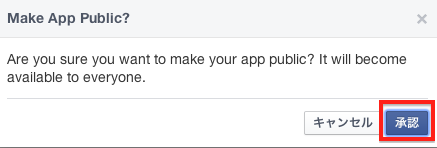
↓
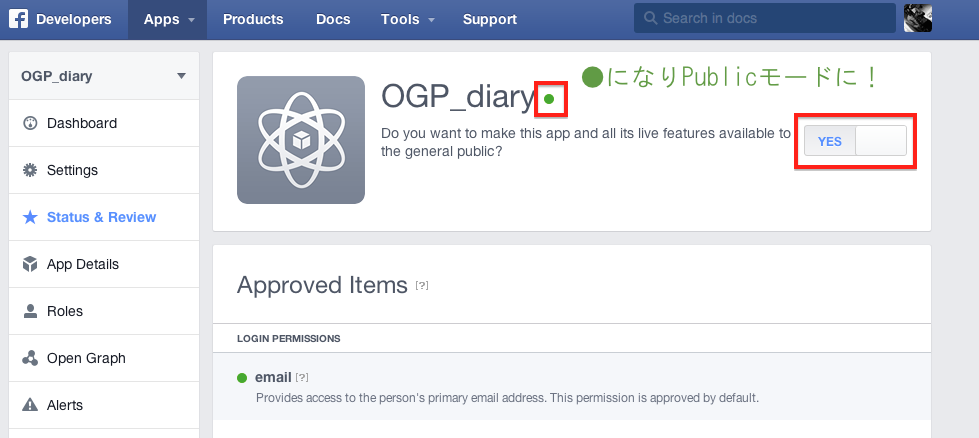
(7)WordPressで「Facebook」プラグインを導入します(インストールと有効化は省略します)。
WordPress › Facebook « WordPress Plugins
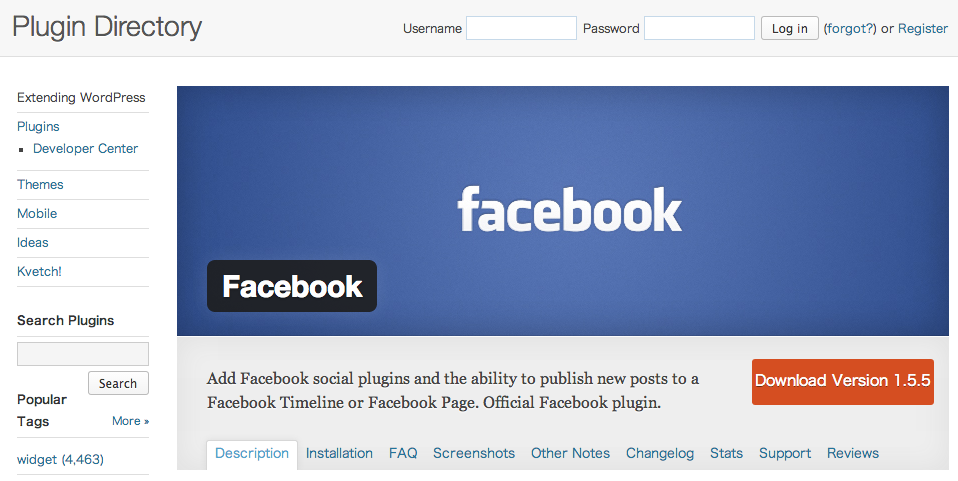
(8)WordPressで「Facebook」プラグインの設定を行います。
先ほど(6)で控えておいたApp IDとApp Secretを入力します。
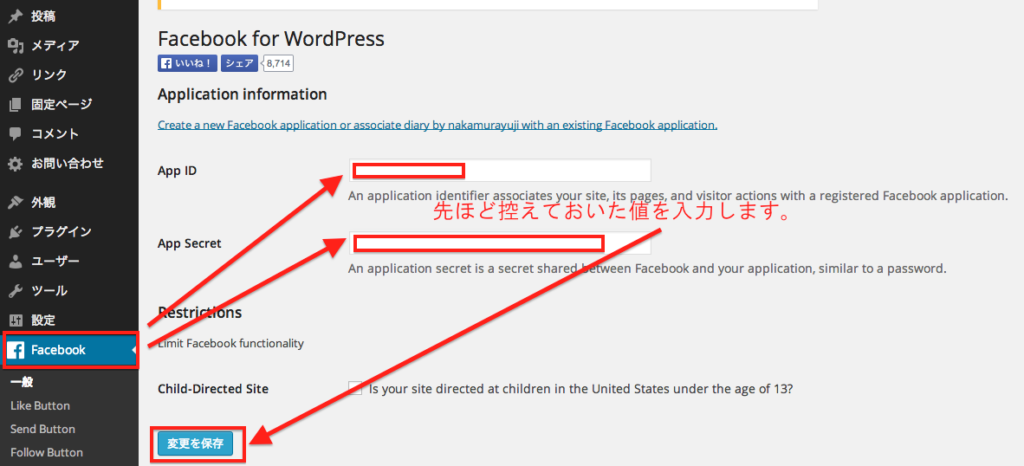
これで事前設定は完了しました。
(9)実際に投稿してみると、画像が正しく表示されるようになりました。

また、(2)OGPが正常に記述されているかどうかをFacebookのOpen Graph Debbugerで確認すると確かに、正しく設定されているようです。
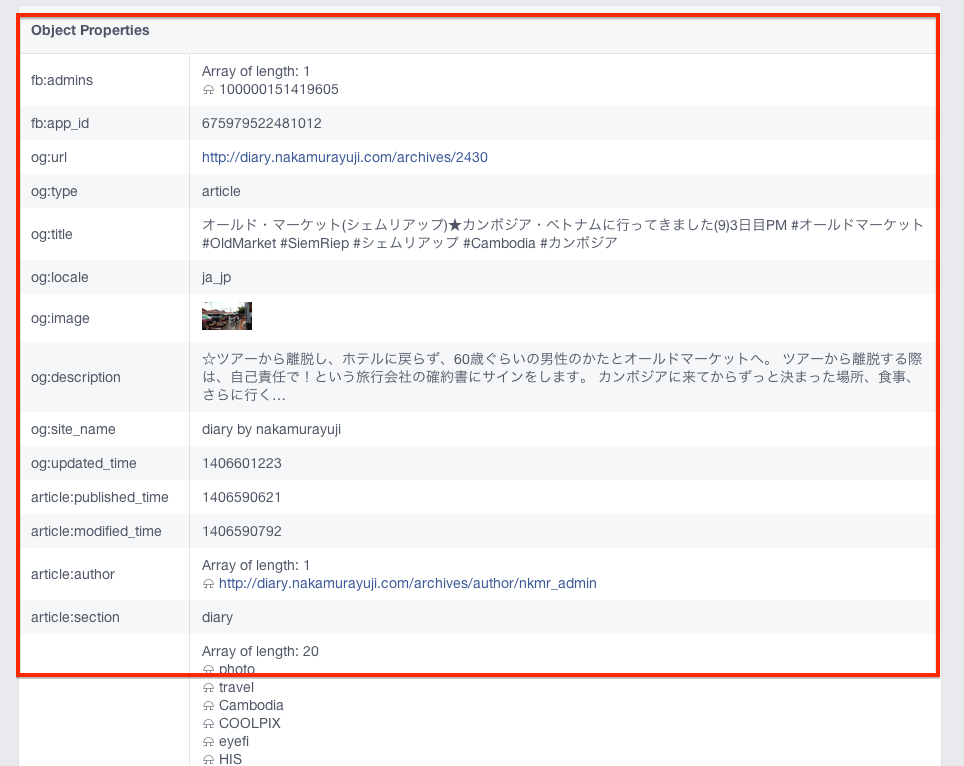
出来ました!お疲れ様でした★